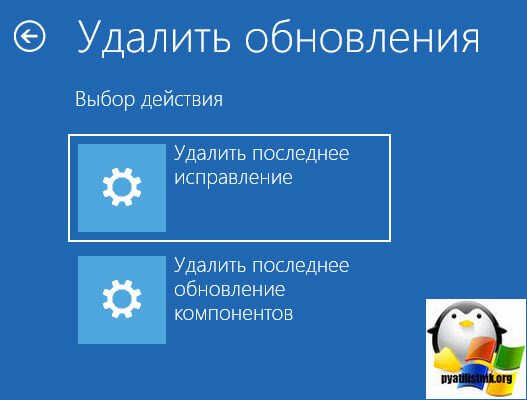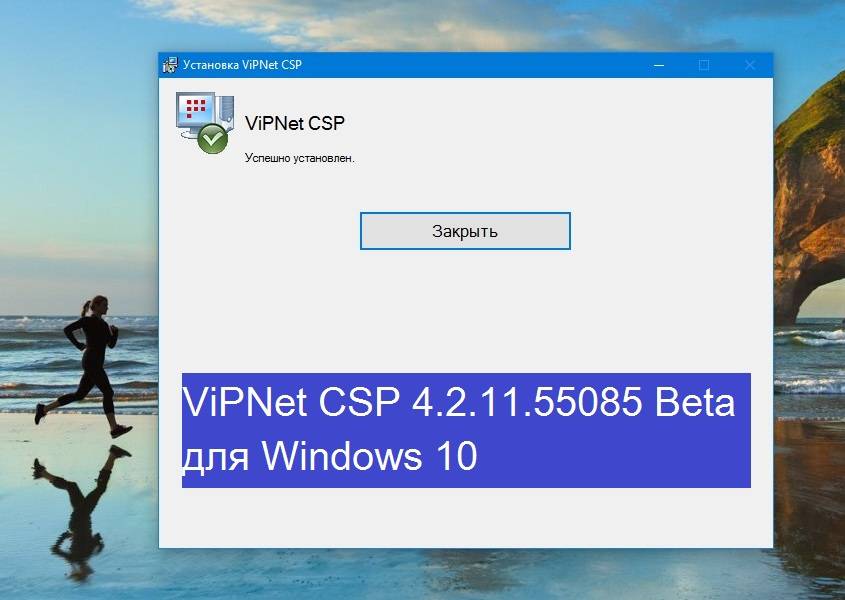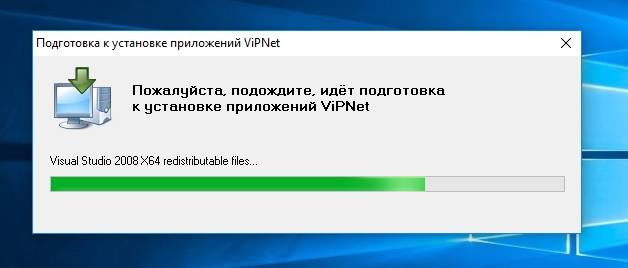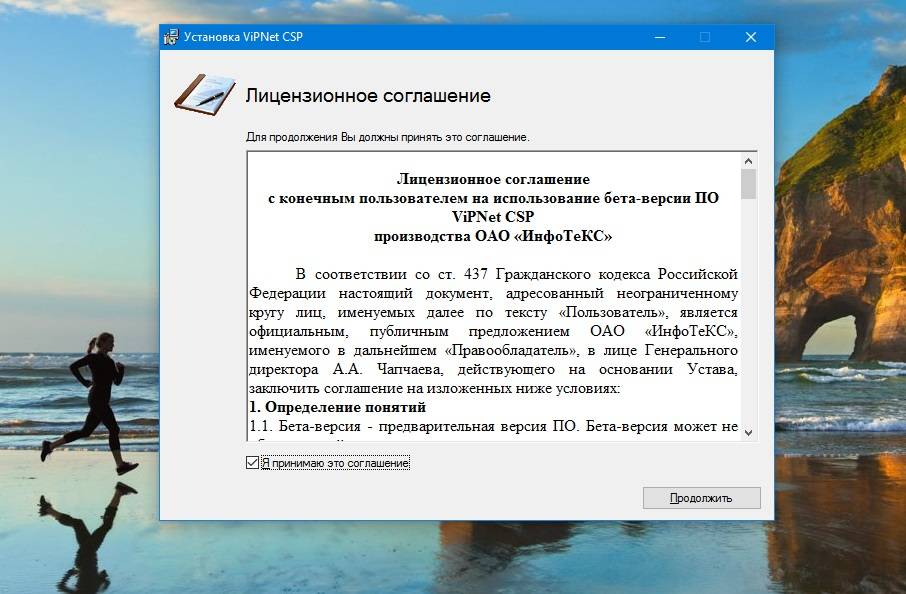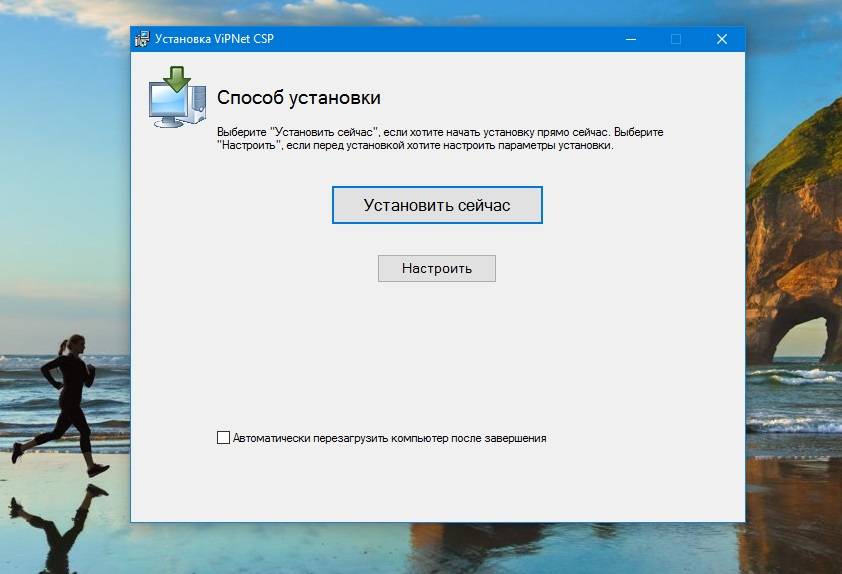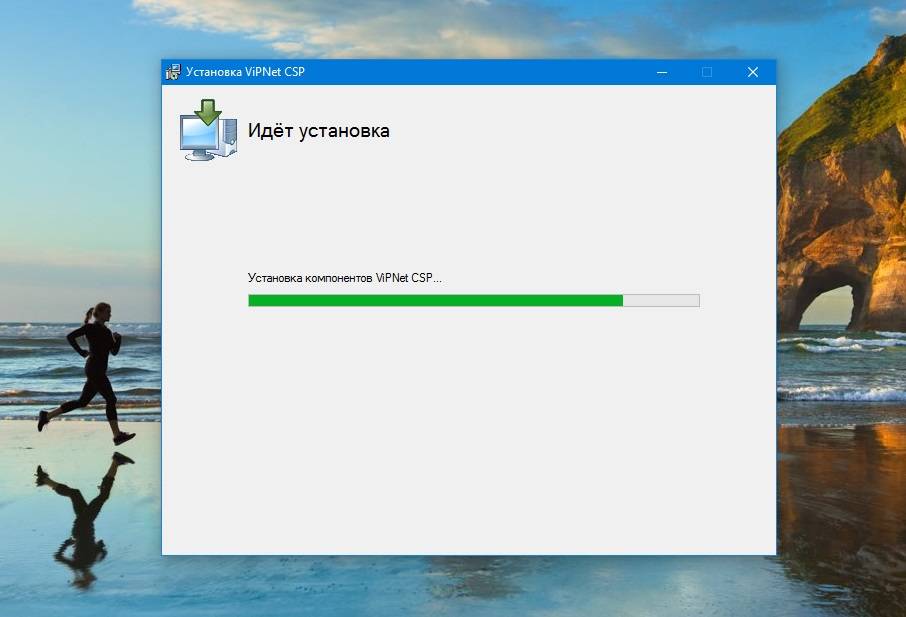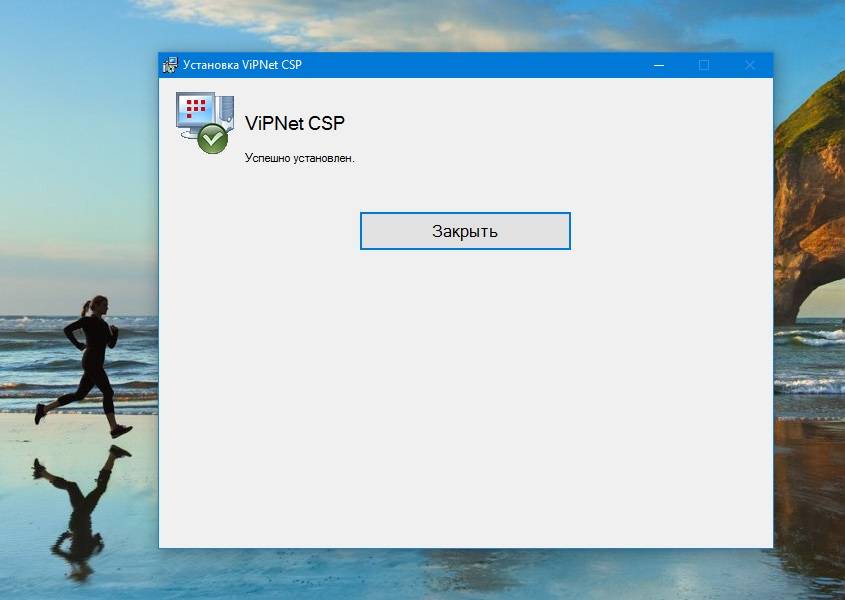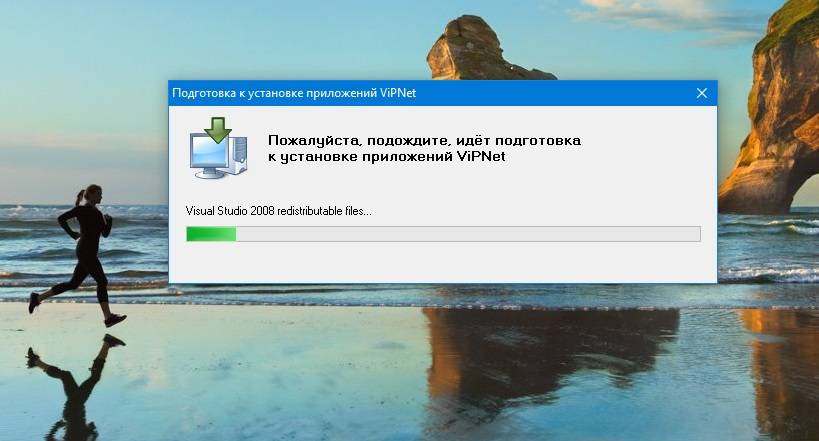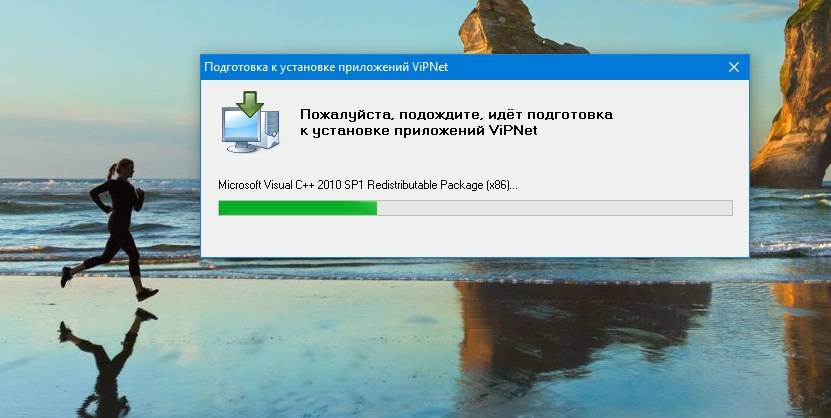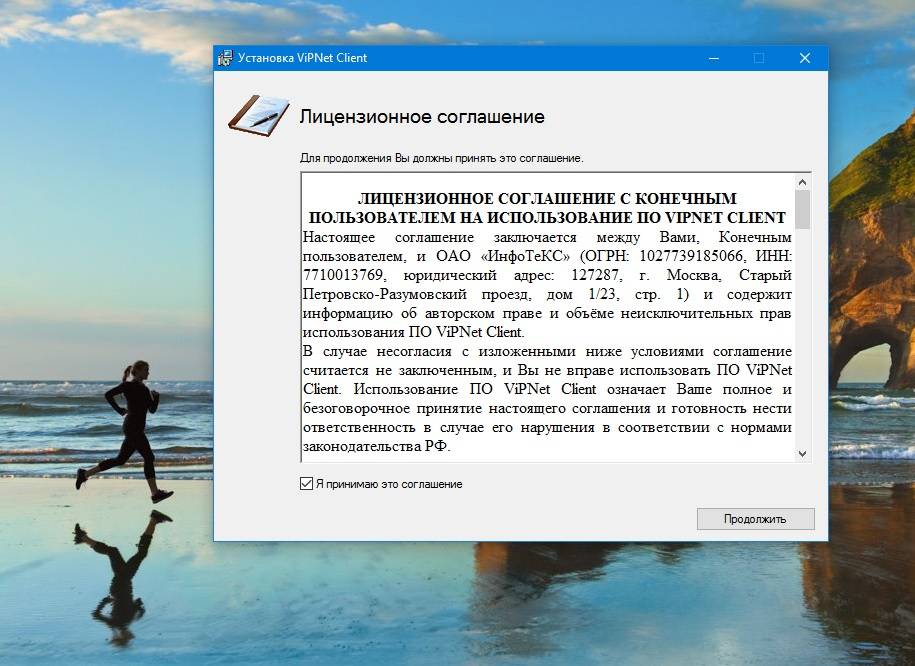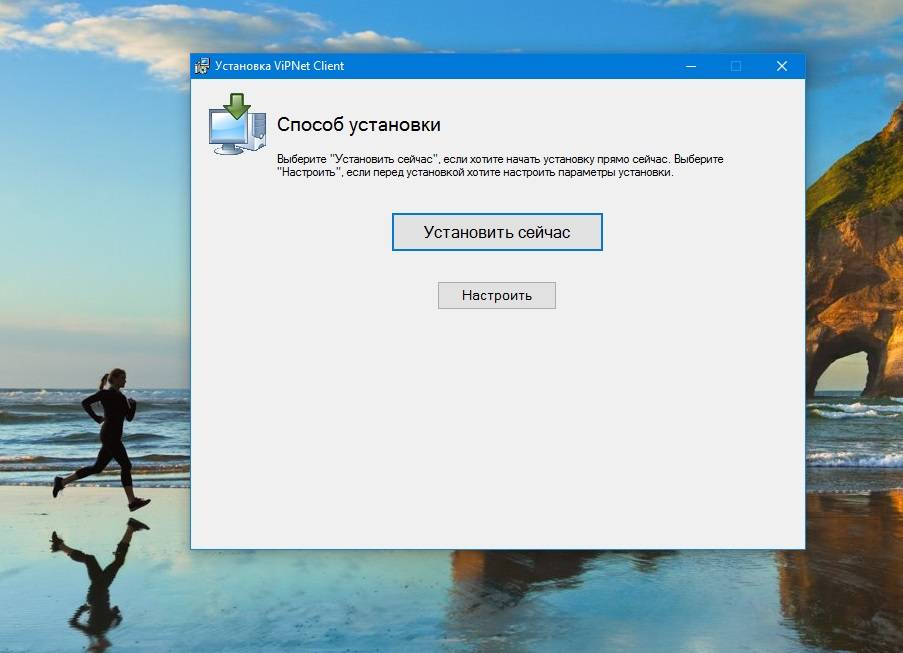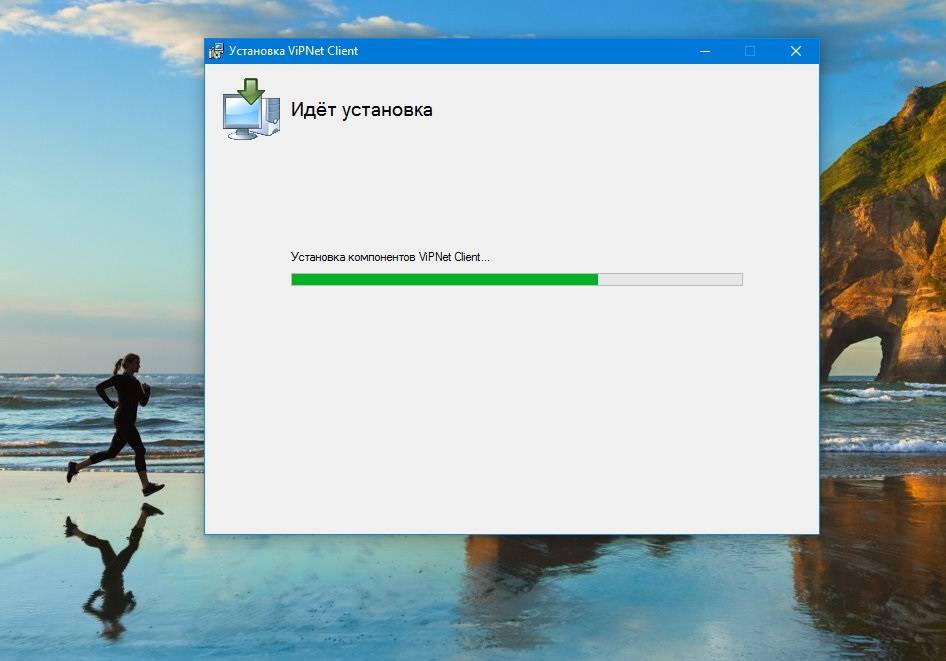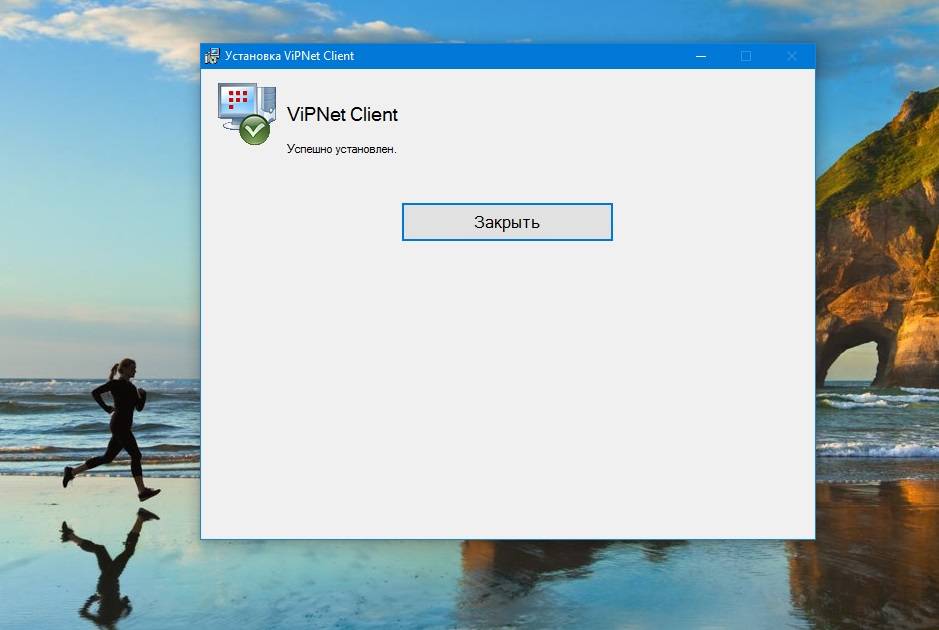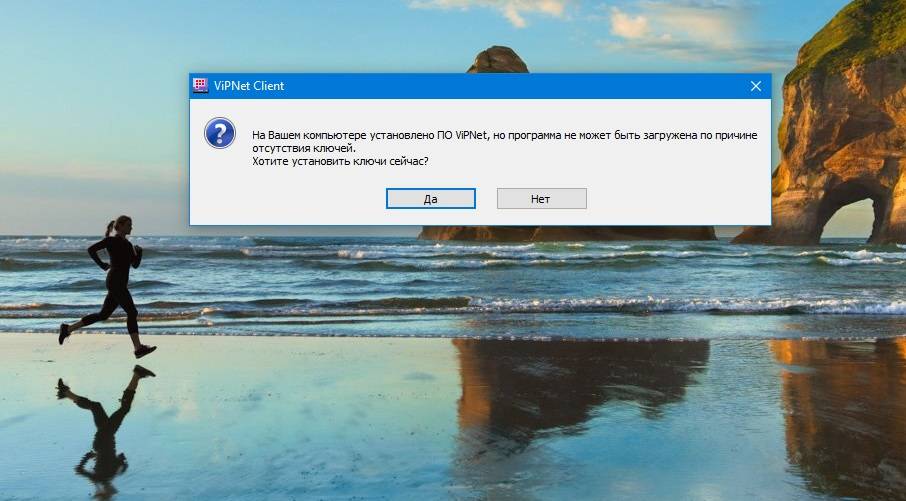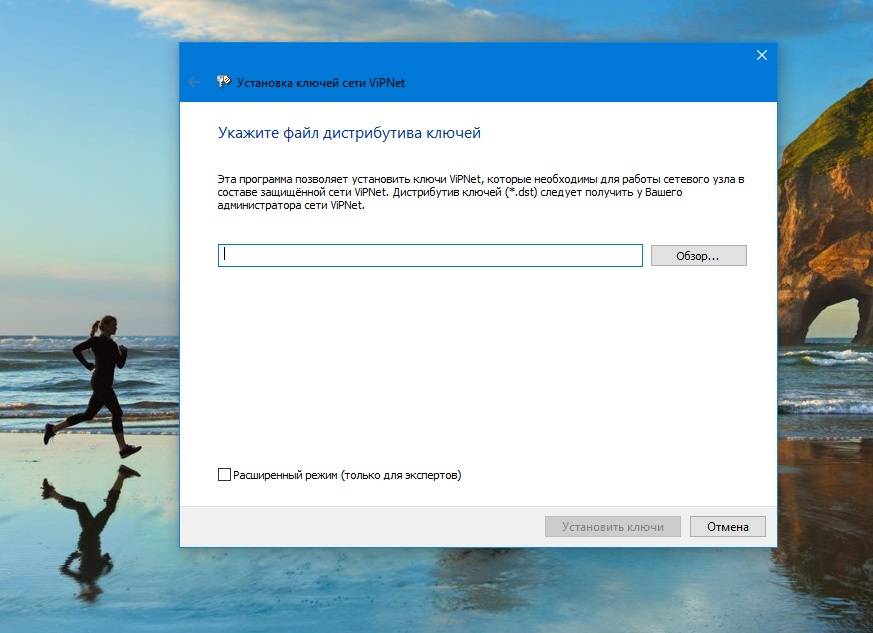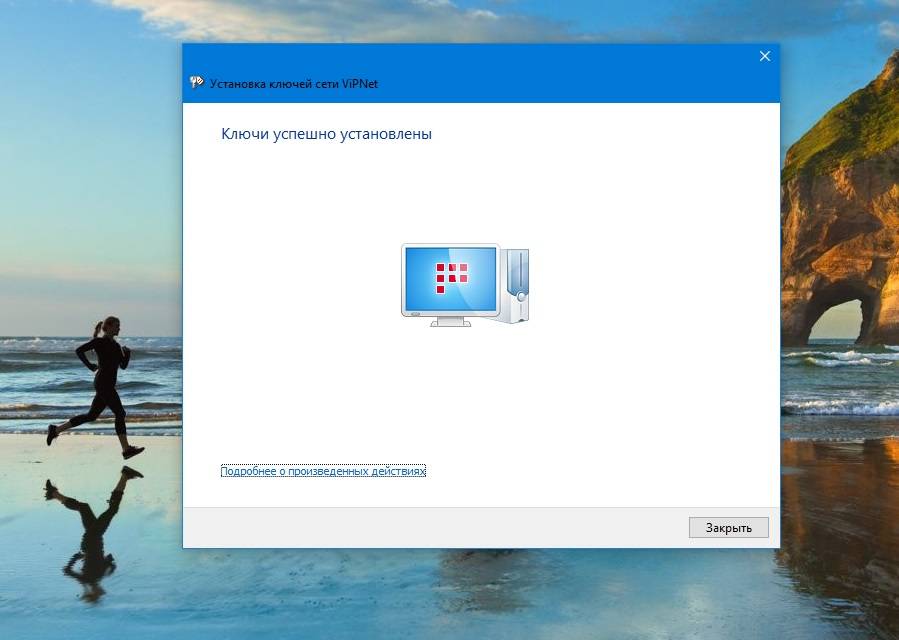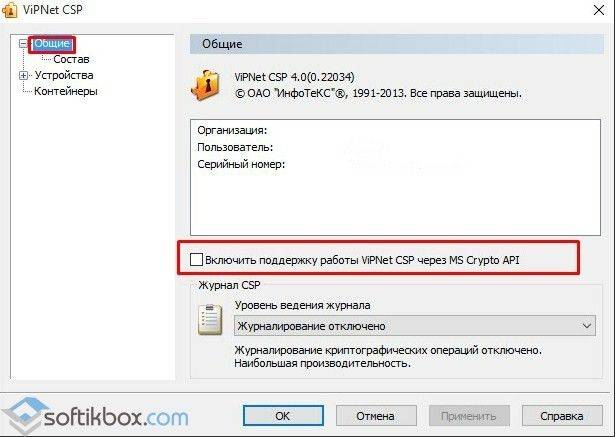Обновлено 11.10.2018

Почему моргает рабочий стол?
Ниже я вам привел видео, на котором запечатлено, как постоянно обновляется рабочий стол Windows 10. Зрелище забавное, по началу, но потом удручающее, так как в большинстве случаев вы не сможете получить работающий рабочий стол с ярлыками, они просто постоянно будут прыгать и будут не кликабельные, а если у будет возможность, что-то запускать, то это будут очень сложно.
В большинстве случаев рабочий стол обновляется каждую секунду по ряду причин, о которых мы поговорим ниже:
- Самый распространенный вариант, он же мой любимый, это из-за нового обновления, таких проблем очень много, и они случаются, с каждым крупным апдейтом Microsoft, недавний пример с Windows 1809, который уже отозвали, это неработающий интернет или пропавший звук, одним словом веселуха.
- Второй вариант, это проблемы со службами Windows
- Третий момент. это проблема с драйверами на устройства
- Повреждены системные файлы и зависимые от них
- Ну и не забываем, про физическую проблемы или несовместимость оборудования
Что делать если обновляется рабочий стол?
И так, если у вас моргает рабочий стол Windows 10, то выполните вот такие действия. Самый простой вариант, это перезагрузка (как при ошибке с кодом 19), как бы это просто не звучало, 99% проблем у Microsoft, решается именно так, и когда мигает рабочий стол не исключение.
Если проблема сохраняется, то пробуем перезапустить вот такие службы, которые по каким-то причинам ведут себя некорректно. Для того, чтобы это сделать, нужно зайти в оснастку службы, для этого откройте окно выполнить, через сочетание клавиш Win и R, введя в нем слово services.msc
Если же у вас из-за мигания экрана, ничего не нажимается на рабочем столе, то нажимаем волшебную комбинацию клавиш CTRL+ALT+DELETE, у вас появится окно с дополнительными параметрами. Выберите пункт «Диспетчер задач».
Перейдите на вкладку «Службы», где вы должны найти два сервиса
- Поддержка элемента панели управления «Отчеты о проблемах и их решение» (Problem Reports and Solution Control Panel Support)
- Служба регистрации ошибок Windows (Windows Error Report Service)
Щелкаем по любой из них правым кликом, и из контекстного меню выбираем пункт «Открыть службы», чтобы открылась основная оснастка, с большим функционалом.
Так же находим тут службы:
- Поддержка элемента панели управления «Отчеты о проблемах и их решение» (Problem Reports and Solution Control Panel Support)
- Служба регистрации ошибок Windows (Windows Error Report Service)
Щелкаем по каждой из них правым кликом мыши и из контекстного меню, выбираем пункт «Остановить». После этого экран и рабочий стол в Windows 10, перестанут мигать.
Бывает ситуация, что службы изначально выключены, но у вас все равно мигает рабочий стол на вашем компьютере, в таком случае, вы включаете и выключаете данные службы, и обязательно перезапускаем компьютер, иногда можно попробовать приостановить, затем остановить и перезагрузиться.
В 80% случаев, это помогает исправить ситуацию, что обновляется рабочий стол Windows 10, но к сожалению не на 100%. Следующим методом у нас будет удаление возможных программ.
Исправляем мигающий рабочий стол, через удаление программ
Если у вас система отвечает, то зайдите в панели управления в пункт «Программы и компоненты», если же нет, то в диспетчере задач, который мы вызывали ранее, нажмите вверху пункт меню «Файл — Запустить новую задачу»
напишите в окне выполнить, волшебное слово appwiz.cpl.
В списке программ на удаление, по вине которых у вас моргает экран рабочего стола, можно выделить
- NortonAntivirus, Nod32, Другие антивирусные программы
- Утилита iCloud
- IDT Audio (faulting module IDTNC64.cpl)
Выбираем в «Программах и компонентах нужный пункт» и щелкаем «Удалить», после чего можно перезагрузить вашу операционную систему Windows 10.
Восстановление системных файлов при моргающем экране Windows 10
Если у вас все еще моргает рабочий стол в Windows 10 и два первых метода вам не помогли, пробуем просканировать вашу операционную систему, на предмет поврежденных системных файлов. Делается это очень просто, вы запускаете командную строку от имени администратора и вводите в ней команды, так же можно запустить в окне диспетчера задач, как и в случае с «Программами и компонентами выше, вводите только cmd».
dism /online /cleanup-image /restorehealth (Дожидаетесь ее выполнения, затем запускаете вторую)
sfc /scannow (так же дожидаетесь ее выполнения)
Отключение пункта «Имитация вспышки»
Когда моргают значки или ярлыки на рабочем столе Windows 10, то можно попробовать отключить визуальные звуковые оповещения. Делается это очень просто, вы нажимаете горячие клавиши Win и I, в итоге у вас откроются параметры системы, вы переходите в специальные возможности , далее на вкладку звук, и находите там параметр «Визуализируйте звуковые оповещения», выберите пункт без визуальных оповещений.
Манипуляции через безопасный режим
Если вы такой счастливчик, что у вас до сих пор мигает рабочий стол, то вероятнее всего у вас проблема на уровне драйверов. Чтобы это исправить, нам поможете безопасный режим Windows 10, о котором я уже рассказывал, посмотрите по ссылке, как в него попасть. Единственное выберите вариант «Включить безопасны режим с загрузкой сетевых драйверов»
Откройте диспетчер устройств. И пробуете переустановить драйвера или само устройство. Для этого щелкаете по видеоадаптеру правым кликом и удаляете его
После чего, обновляем конфигурацию и проверяем. Если, это не поможет, то я вам советую обновить все драйвера на материнскую плату и на видеокарту, все можно скачать с официального сайта, или воспользоваться паком драйверов SamDrivers для автоматического обновления всего оборудования.
Если ситуация обратная, и возникла после установки свежих драйверов на видеокарту, то так же их пробуем откатить.
Если есть 2 видеокарты то, отключайте их поочерёдно и пробуйте загрузится в обычном режиме. Проблемный драйвер будет у той, которая будет, в момент удачной загрузки, отключена. После всех манипуляций с драйверами, не забываем перезагружать систему, для применения настроек.
Удаление папки AeroGlass
Находясь все в том же безопасном режиме, удалите содержимое папки C:Program Files (x86)AeroGlass. AeroGlass — это приложение делающее эффекты прозрачности или эффект стекла. Его выпилили из Windows 8.1 и Windows 10, но многие его устанавливают отдельно.
Дополнительные методы устранения моргания экрана
Дополнительно, могу выделить несколько пунктов:
- В безопасном режиме, установите все возможные обновления на систему
- Попробуйте перевоткнуть видеокарту (Если это стационарный компьютер) в другой порт материнской платы
- Если у вас моргает рабочий стол, наоборот после установки свежих обновлений, то вам нужно сделать откат системы на последнюю рабочую конфигурацию, до этой установки. Выберите пункт «Восстановление системы». Если точки восстановления нет, то пробуем выбрать пункт
Выбираем пункт «Удалить последнее исправление». После чего пробуем загрузиться, дабы проверить моргает рабочий стол в системе или нет.
- В том же безопасном режиме, попробуйте скачать сторонний антивирус, например, Dr.Web CureIt и просканировать им систему, на наличие вирусов, может быть вирус Joke:Win32/ScreenFly
- Если моргают ярлыки +на рабочем столе windows 10, то попробуйте произвести правку реестра. Для этого откройте редактор реестра Windows и перейдите в ветку:
HKEY_LOCAL_MACHINESYSTEMCurrentControlSetControlUpdate там найдите UpdateMode, меняем значение параметра UpdateMode на 0, перезагрузка
Надеюсь, что данные методы оказались для вас полезными, и у вас больше не мигает рабочий стол. С вами был Семин Иван, автор и создатель IT блога pyatilistnik.org.

01.02.2022
-
Информационная безопасность, Новости, Новости партнеров, Новости ПО - |
- 0 Комментариев
Мы к вам с важной информацией из сферы ПО!
Обновление Microsoft Windows 10 KB5009543 (версии 20H2, 21H1 и 21H2) от 11.01.2022 года несовместимо с защитой ViPNet CSP 4.4.2.2388 и может привести к нарушению работы самой операционной системы.
Разработчики Microsoft уже работают над данной проблемой.
– если вы являетесь пользователем ViPNet CSP 4.4.2.2388, просим не устанавливать обновление Microsoft Windows KB5009543 до окончания работ и публикации сообщения об их успешном завершении.
– если вы установили уже обновление, то необходимо удалить его в режиме восстановления ОС Windows.
Мы обращаем ваше внимание, что данная проблема затрагивает продукты, которые имеют в составе ViPNet CSP 4.4.2: ViPNet Certification Authority, ViPNet PKI Client, ViPNet Client, ViPNet EDI Client G2G 3, ViPNet EDI Inspection G2G 3.
Установка программы, обновление, загрузка необходимых баз
Быстро установим ПК ГРАНД-Смета на ваш компьютер
При выходе обновлений ПК ГРАНД-Смета, сами свяжемся с вами и обновим вашу программу (до последнего релиза текущей версии или до последней версии, при наличии действующей лицензии на обновление)
Загрузим необходимые нормативные базы, территориальные единичные расценки (ТЕР), индексы и ценники (при наличии лицензий на названные продукты)
×
Обучение, помощь в работе с программой, обеспечение нормативной документацией
Проведем вводный курс обучения по работе в ПК ГРАНД-Смета
Проконсультируем, поможем преодолеть трудности, с которыми вы сталкиваетесь при работе с программой ГРАНД-Смета
При выходе обновлений, продемонстрируем новые функции ПК ГРАНД-Смета
Вовремя обеспечим необходимой нормативно-технической документацией по ценообразованию и сметному нормированию в РФ, Республике Крым и в г.Севастополь.
Пригласим на вебинары, мастер-классы и семинары по новым, эффективным методам работы в ГРАНД-Смете (в собственном оборудованном учебном классе)
×
Исправление ошибок, восстановление работоспособности программы и ключей
При сбое компьютера, восстановим работоспособность ПК ГРАНД-Смета
При выходе из строя ключа ПК ГРАНД-Смета, произведем его замену (в соответствии с регламентом производителя), перенесем данные с одного ключа на другой.
×
Внедрение iiko на предприятии общественного питания под ключ
Установим и настроим программный комплекс iiko под потребности именно вашего предприятия.
Подключим торговое и кассовое оборудование, настроим оптимальный режим работы. Приведем работу предприятия в соответствие с законодательством.
×
Обучение, помощь в работе с программой, обеспечение нормативной документацией
Проведем вводный курс обучения по работе в iikoOffice и iikoFront.
Научим пользоваться системой эффективно.
Расскажем, как начать зарабатывать с iiko еще больше.
Создадим резервные копии и перенос данных в случае необходимости. Настроем регулярное резервное копирование.
×
Исправление ошибок, восстановление работоспособности программы и ключей
При сбое компьютера, сервера или кассы, восстановим работоспособность iiko.
Исправим ошибки в работе персонала.
×
Установка программы, обновление, загрузка необходимых баз
Быстро установим ГОССТРОЙСМЕТА на ваш компьютер
При выходе обновлений ГОССТРОЙСМЕТА, сами свяжемся с вами и обновим вашу программу (до последнего релиза текущей версии или до последней версии, при наличии действующей лицензии на обновление)
Загрузим необходимые нормативные базы, территориальные единичные расценки (ТЕР), индексы и ценники (при наличии лицензий на названные продукты)
×
Обучение, помощь в работе с программой, обеспечение нормативной документацией
Проведем вводный курс обучения по работе в ГОССТРОЙСМЕТА
Проконсультируем, поможем преодолеть трудности, с которыми вы сталкиваетесь при работе с программой ГОССТРОЙСМЕТА
При выходе обновлений, продемонстрируем новые функции ГОССТРОЙСМЕТА
Вовремя обеспечим необходимой нормативно-технической документацией по ценообразованию и сметному нормированию в РФ, Республике Крым и в г.Севастополь.
Пригласим на вебинары, мастер-классы и семинары по новым, эффективным методам работы в ГОССТРОЙСМЕТА (в собственном оборудованном учебном классе)
×
Исправление ошибок, восстановление работоспособности программы и ключей
При сбое компьютера, восстановим работоспособность ГОССТРОЙСМЕТА
При выходе из строя ключа ГОССТРОЙСМЕТА, произведем его замену (в соответствии с регламентом производителя), перенесем данные с одного ключа на другой.
×
Установка программы, обновление, загрузка необходимых баз
Быстро установим Smeta.RU на ваш компьютер
При выходе обновлений Smeta.RU, сами свяжемся с вами и обновим вашу программу (до последнего релиза текущей версии или до последней версии, при наличии действующей лицензии на обновление)
Загрузим необходимые нормативные базы, территориальные единичные расценки (ТЕР), индексы и ценники (при наличии лицензий на названные продукты)
×
Обучение, помощь в работе с программой, обеспечение нормативной документацией
Проведем вводный курс обучения по работе в Smeta.RU
Проконсультируем, поможем преодолеть трудности, с которыми вы сталкиваетесь при работе с программой Smeta.RU
При выходе обновлений, продемонстрируем новые функции Smeta.RU
Вовремя обеспечим необходимой нормативно-технической документацией по ценообразованию и сметному нормированию в РФ, Республике Крым и в г.Севастополь.
Пригласим на вебинары, мастер-классы и семинары по новым, эффективным методам работы в Smeta.RU (в собственном оборудованном учебном классе)
×
Исправление ошибок, восстановление работоспособности программы и ключей
При сбое компьютера, восстановим работоспособность Smeta.RU
При выходе из строя ключа Smeta.RU, произведем его замену (в соответствии с регламентом производителя), перенесем данные с одного ключа на другой.
×
Установка программы, обновление, загрузка необходимых баз
Внедрим розничный учет предприятия на базе 1С:Розница под ключ как в одном магазине так и в сети магазинов.
Установим и настроим программное обеспечение 1С:Розница под потребности именно вашего предприятия.
Поставим, подключим и обслужим необходимое торговое и кассовое оборудование, настроим оптимальный режим работы. Приведем работу предприятия в соответствие с законодательством. Обучим персонал
×
Обучение, помощь в работе с программой, обеспечение нормативной документацией
Проведем полный курс обучения по работе с 1С:Розница.
Научим пользоваться системой эффективно.
Создадим резервные копии и перенос данных в случае необходимости. Настроим регулярное резервное копирование.
×
Исправление ошибок, восстановление работоспособности программы и ключей
При сбое компьютера, сервера или кассы, восстановим работоспособность рабочего места кассира в 1С:Розница.
Всегда в наличии подменный фонд оборудования
×
Многие пользователи Windows 10 сталкиваются с проблемой при работе с СКЗИ ViPNet CSP и ViPNet Client. Собственно, беда заключается в том, что ViPNet не может установиться на компьютер. В этой статье рассмотрим способ, благодаря которому вы сможете без проблем пользоваться программой на Windows 10.
С развитием операционной системы Windows 10, пользователи замечают, что большинство программ перестают работать так, как это было в Windows 8, Windows 7 и более старых версиях. Windows обновляется и накладывает свои ограничения. Поэтому программы также требуют обновления.
Почему ViPNet не устанавливается на Windows 10
Случай с ViPNet CSP и ViPNet Client не является исключением и его работа в Windows 10 затруднена. В частности, даже установить на Windows 10 не получается. В момент инсталляции пишет Не удалось установить ViPNet Client.
Происходит это все потому, что версия ViPNet CSP устарела и работать в новой системе не хочет. Благо, что имеется решение этой проблеме, но есть и свои недостатки.
ViPNet Client не работает в Windows 10 что делать?
Как говорилось ранее в статье об установке ViPNet Client 4.3, процедура установки изменилась. И для правильной работы ViPNet Client, необходимо наличие ПО ViPNet CSP. Нормальная рабочая версия программы, которая работает в Windows 7 и других версиях — ViPNet CSP 4.2.
Где найти ViPNet CSP для Windows 10?
Однако, в Windows 10 не работает ViPNet CSP. Система отказывается взаимодействовать с программой. Оно и понятно: система обновилась, поменялись алгоритмы и т.п. Выход здесь один — обновить ViPNet CSP. Обновленный файл можно загрузить с официального сайта компании ИнфоТЕКС.
Как установить ViPNet на Windows 10?
Для того, чтобы ViPNet заработал на Windows 10, выполните пункты, указанные ниже.
Установка ViPNet CSP
- Скачайте и установите на компьютер ViPNet CSP Beta.
Важно!В соответствии с ограничениями ФСБ России на распространение средств криптографической защиты информации, загрузка ПО ViPNet CSP, ViPNet Client и других СКЗИ возможна только с официального сайта производителя (разработчика). На нашем сайте вы можете получить необходимые ссылки на дистрибутивы ПО, расположенные на официальных ресурсах компаний.
- Установите ViPNet CSP Beta. Если запускается, ошибок не выходит, процедура инсталляции не вызовет трудностей.
Бета версии ПО ViPNet CSP не сертифицированы. Не рекомендуется их использование в системах юридически значимого электронного документооборота.
После перезагрузки, приступайте к установке ViPNet Client.
Предварительно, программа проверяет наличие Microsoft Visual C++, при необходимости — устанавливает.
Подождите, пока ViPNet Client устанавливается на компьютер.
По завершении установки перезагружать компьютер нет необходимости. Но не будет ошибкой, если вы это сделаете.
Это все. Останется только установить ключи пользователя. Окно с таким запросом появится автоматически.
Настраивайте и проверяйте работоспособность программы.
Для инициализации цифровой подписи необходима программа VipNet CSP, которая при установке на Windows 10 может вызвать синий экран смерти. Появляется BsoD по причине конфликта Oracle VirtualBox и программы КриптоПро с VipNet CSP. Разработчики софта на официальном сайте предупреждают, что на Windows 10 стоит установить ViPNet CSP версии 4.2.5. При этом она не является финальной и может нарушить работу системы. Поэтому, все действия пользователь выполняет на свой страх и риск. Как же избавиться от синего экрана смерти с ошибкой VipNet CSP на Windows 10?
Читайте также:Синий экран смерти Windows 10 c ошибкой netio.sys и другими обозначениями
Чтобы программа не конфликтовала с VirtualBox и другими приложениями, а также не вылетал синий экран смерти, стоит внести некоторые изменения в настройки. Для этого выполняем следующие действия:
- Жмём «Настройки». Откроется новое окно. В меню слева выбираем ветку «Общие». Снимает отметку «Включить поддержку работы VipNet CSP через MS Crypto API».
- Сохраняем результат. Перезагружаем систему и проверяем, появится ли BsoD.
Если программа не запускается, рекомендуем нажать на папке «VipNet CSP» правой кнопкой мыши и выбрать «Свойства». Далее переходим во вкладку «Безопасность» и смотрим, чтобы было выставлен «Полный доступ» к папке (запись, чтение). Если хоть один пункт будет неактивный, программа работать не будет.
Также, если синий экран смерти с ошибкой VipNet CSP продолжает проявляться, стоит отключить на время антирусскую программу. Часто, именно Касперский, блокирует запуск программы и конфликтует с ней.
Если исправить ошибку не удалось, удалите программу и скачаете бета-версию под разрядность вашей системы. Протестируйте её на своем ПК.
О том, как корректно установить VipNet CSP чтобы не возникало ошибок смотрите в видео:
Используемые источники:
- https://winternete.ru/vipnet-ne-ustanavlivaetsya-na-windows-10.html
- https://softikbox.com/siniy-ekran-smerti-na-windows-10-i-oshibka-vipnet-csp-22168.html
15.02.2017
Просмотров: 12179
Для инициализации цифровой подписи необходима программа VipNet CSP, которая при установке на Windows 10 может вызвать синий экран смерти. Появляется BsoD по причине конфликта Oracle VirtualBox и программы КриптоПро с VipNet CSP. Разработчики софта на официальном сайте предупреждают, что на Windows 10 стоит установить ViPNet CSP версии 4.2.5. При этом она не является финальной и может нарушить работу системы. Поэтому, все действия пользователь выполняет на свой страх и риск. Как же избавиться от синего экрана смерти с ошибкой VipNet CSP на Windows 10?
Читайте также: Синий экран смерти Windows 10 c ошибкой netio.sys и другими обозначениями
Способы решения проблемы
Чтобы программа не конфликтовала с VirtualBox и другими приложениями, а также не вылетал синий экран смерти, стоит внести некоторые изменения в настройки. Для этого выполняем следующие действия:
- Жмём «Настройки». Откроется новое окно. В меню слева выбираем ветку «Общие». Снимает отметку «Включить поддержку работы VipNet CSP через MS Crypto API».
- Сохраняем результат. Перезагружаем систему и проверяем, появится ли BsoD.
Если программа не запускается, рекомендуем нажать на папке «VipNet CSP» правой кнопкой мыши и выбрать «Свойства». Далее переходим во вкладку «Безопасность» и смотрим, чтобы было выставлен «Полный доступ» к папке (запись, чтение). Если хоть один пункт будет неактивный, программа работать не будет.
Также, если синий экран смерти с ошибкой VipNet CSP продолжает проявляться, стоит отключить на время антирусскую программу. Часто, именно Касперский, блокирует запуск программы и конфликтует с ней.
Если исправить ошибку не удалось, удалите программу и скачаете бета-версию под разрядность вашей системы. Протестируйте её на своем ПК.
О том, как корректно установить VipNet CSP чтобы не возникало ошибок смотрите в видео:
Содержание
- Не догружается система после установки VipNET
- ViPNet не устанавливается на Windows 10
- Почему ViPNet не устанавливается на Windows 10
- ViPNet Client не работает в Windows 10 что делать?
- Где найти ViPNet CSP для Windows 10?
- Как установить ViPNet на Windows 10?
- Установка ViPNet CSP
- VipNet 3.2.11.19855 не стартует служба IpLirControl (monitsrv.exe) с DrWeb ESS 10 (Win 7 x86)
- Прикрепленные файлы:
- Синий экран смерти на Windows 10 и ошибка VipNet CSP
- ViPNet не работает, не запускается, нет доступа, ошибка
- ViPNet не работает
- ViPNet не запускается
- Установка ViPNet
- СКАЧАТЬ VIPNET CSP
- СКАЧАТЬ VIPNET CLIENT 4.3
- Настройка ViPNet
Не догружается система после установки VipNET
Установил вчера программу (система Win10 x64) VipNET от InfoteCS (с сайта ПФР), после перезагрузки копьютера система перестала нормально грузиться. Происходило дикое чтение на жестком диске, и был черный экран с курсором от мыши (после ввода пароля в окне приветствия). Попытка удалить программу из «установка и удаление программ» не увенчалась успехом. Не давало удалить.
После того, как смог войти в безопасном режиме и отключил в автозапуске данные программы, система стала загружаться в обычном режиме, но при этом, в системе ничего сделать не могу. не могу вызвать диспетчер задач, не могу зайти в «Установка и удаление программ». Программы запускаются оооочень долго (5+ минут) и то не все. При этом жесткий диск что то делает. т.е. судя по индикации он работает на разрыв.
Логи собирал в безопасном режиме. Прикрепляю
Помощь в написании контрольных, курсовых и дипломных работ здесь.
Вложения
 |
CollectionLog-2018.05.08-09.26.zip (75.9 Кб, 3 просмотров) |
Ошибки после установки VipNet Client’a
После установки VipNet Client’a рандомно, а так же при запуске Internet Explorer’a возникают.
Не запускается MS SQL Server 2012 после установки ViPNet
На сервер установили ViPNet, после его установки MS SQL Server 2012 перестал запускаться и агент не.

Начинаю с начала. Сделал я загрузочную флешку с WinPE, загрузился с нее, открыл несколько.
Источник
ViPNet не устанавливается на Windows 10
Многие пользователи Windows 10 сталкиваются с проблемой при работе с СКЗИ ViPNet CSP и ViPNet Client. Собственно, беда заключается в том, что ViPNet не может установиться на компьютер. В этой статье рассмотрим способ, благодаря которому вы сможете без проблем пользоваться программой на Windows 10.
С развитием операционной системы Windows 10, пользователи замечают, что большинство программ перестают работать так, как это было в Windows 8, Windows 7 и более старых версиях. Windows обновляется и накладывает свои ограничения. Поэтому программы также требуют обновления.
Почему ViPNet не устанавливается на Windows 10
Случай с ViPNet CSP и ViPNet Client не является исключением и его работа в Windows 10 затруднена. В частности, даже установить на Windows 10 не получается. В момент инсталляции пишет Не удалось установить ViPNet Client.
Происходит это все потому, что версия ViPNet CSP устарела и работать в новой системе не хочет. Благо, что имеется решение этой проблеме, но есть и свои недостатки.
ViPNet Client не работает в Windows 10 что делать?
Как говорилось ранее в статье об установке ViPNet Client 4.3, процедура установки изменилась. И для правильной работы ViPNet Client, необходимо наличие ПО ViPNet CSP. Нормальная рабочая версия программы, которая работает в Windows 7 и других версиях — ViPNet CSP 4.2.
Где найти ViPNet CSP для Windows 10?
Однако, в Windows 10 не работает ViPNet CSP. Система отказывается взаимодействовать с программой. Оно и понятно: система обновилась, поменялись алгоритмы и т.п. Выход здесь один — обновить ViPNet CSP. Обновленный файл можно загрузить с официального сайта компании ИнфоТЕКС.
Как установить ViPNet на Windows 10?
Для того, чтобы ViPNet заработал на Windows 10, выполните пункты, указанные ниже.
Установка ViPNet CSP
- Удалите старую версию ViPNet CSP, если она установлена на компьютере. Удалите с компьютера все версии Microsoft Visual C++. Имейте ввиду, в этом случае может нарушиться работа других приложений в системе. Выполните этот пункт, если вообще ничего не помогло. Перезагрузите компьютер. Установите ViPNet CSP Beta. Если запускается, ошибок не выходит, процедура инсталляции не вызовет трудностей.
После перезагрузки, приступайте к установке ViPNet Client.
Предварительно, программа проверяет наличие Microsoft Visual C++, при необходимости — устанавливает.
- Установите флажок рядом с надписью Я принимаю это соглашение. Нажмите Продолжить.
Подождите, пока ViPNet Client устанавливается на компьютер.
По завершении установки перезагружать компьютер нет необходимости. Но не будет ошибкой, если вы это сделаете.
Это все. Останется только установить ключи пользователя. Окно с таким запросом появится автоматически.
Настраивайте и проверяйте работоспособность программы.
Источник
VipNet 3.2.11.19855 не стартует служба IpLirControl (monitsrv.exe) с DrWeb ESS 10 (Win 7 x86)
Последовательность действий для воспроизведения проблемы:
Установлен Windows 7 x86 (VM на Hyper-V 2012R2), введен в домен, установлены все критические апдейты, установлен Office 2016 Pro Plus, установлен VipNet 3.2.11.19855 (сертификат ФСБ).
В VipNet сделана настройка автоввода пароля из реестра компьютера в окно VipNet при старте системы,
в VipNet добавлено правило, разрешающее входящие подключения для возможности подключения к машине по RDP. Включен удаленный доступ RDP в Win7.
В силу особенности VipNet данное правило начинает работать только при вводе пароля VipNet.
Конфигурация проверена, работает!
Установлен агент DrWeb ESS 10, компоненты Сканер, Guard, Gate, Офисный контроль, Превентивная защита.
через 5-6 перезагрузок вообще перестает стартовать.
При старте системы, когда не стартует VipNet появляется сообщение от VipNet Monitor, что служба IpLirControl не доступна.
Далее появляется стандартное приглашение Ctrl+Alt+Del.
Вводим логин и пароль доменного юзера.
Для решения проблемы:
В сканере сделаны исключения на папки:
C:Program FilesInfoTeCSVipNet Client*
В Guard сделаны исключения
C:Program FilesInfoTeCSVipNet Client*
C:Program FilesInfoTeCSVipNet Clientivpsrv.exe
C:Program FilesInfoTeCSVipNet ClientMonitor.exe
C:Program FilesInfoTeCSVipNet Clientmonitsrv.exe
C:Program FilesInfoTeCSVipNet Clientvipnetln.exe
В превентивной защите разрешено все.
VipNet 3.2.11.19855 не стартует служба IpLirControl (monitsrv.exe)
Очень долгий старт, логи смотреть примерно с 14-45 по 15-15.
Прикрепленные файлы:
поправка, до VipNet Client 3.2.11.19855 установлен VipNet CSP 4.2
Процессы, если не ошибаюсь. прописываются без указания путей.
Ну и вероятней всего, все-таки, превентивная защита, этот vipnet занимается инжектами, всё-таки.
А погодите-ка. Так «не стартует» или «очень долгий старт»?
А погодите-ка. Так «не стартует» или «очень долгий старт»?
далее долго черный экран до старта винды.
Процессы, если не ошибаюсь. прописываются без указания путей.
Ну и вероятней всего, все-таки, превентивная защита, этот vipnet занимается инжектами, всё-таки.
в превентивной защите разрешено все.
я так понял она часть агента и её не получится не устанавливать как компонент? и отдельно удалить нельзя?
Процессы, если не ошибаюсь. прописываются без указания путей.
Если задавать исключения напрямую в агенте, то при указании файла он прописывает полный путь, а так же есть 2 галочки не проверять гардом и не проверять гейтом и майлом. При выборе галочек появляются соответсвующие отметки в таблице интерфейса добавления исключений.
И еще косяк, если в настройках привентивной защиты в консоли еss выставить галочки как надо, но при этом запретить юзеру менять настройки превентивной защиты агента, то на агенте в табличке настроек привентивной защита отображается неактивная настройка, состав которой не соответсвует той, то выставлена на сервере ess для данного клиента. И опять не понятно, что приехало на клиента, то что надо или то что показывает агент.
для анализа нужны трейсы procmon с бут режима. можно в личку а лучше в саппорт. тут не место для решения таких проблем.
Подскажите, плиз, как сделать такие трейсы?
для анализа нужны трейсы procmon с бут режима. можно в личку а лучше в саппорт. тут не место для решения таких проблем.
бутлог сделал, см. лс.
в саппорт подал заявку на создание ЛК, жду пароля )
пытался решить через саппорт, там предположили, что проблема в том, что машина виртуальная.
Проблему со стартом VipNet решил путем установки типа запуска службы IpLirControl на «отложенный».
Не надо советовать людям, не зная всех нюансов и не разбираясь в предмете, то, за что можно получить по голове, вплоть до уголовной статьи.
Да, практически. Пришлось много применять метод научного тыка, пока удалось запустить сабжевую сбору VipNet Client + Win 7 + All critical updates + DrWeb.
Далее немного оффтоп, да простит меня модератор )
После установки некоторых обновлений Windows 7 возникает конфликт системы безопасности Win7 и драйвера TLS от VipNet 3.2. Выражается это в том, что при запуске появляется черный экран, и загрузка Win до Ctrl+Alt+Del не происходит. Если использовать ворэраунд саппорта и деактивировать в реестре драйвер TLS от VipNet, то сохраняется проблема с доступом к рабочей станции по RDP, он тупо не работает.
И как уже было написано проблема с DrWeb решилась отложенным запуском службы IpLirControl.
Пользуйтесь данными обходными решениями на свой страх и риск.
Спасибо, а дистра VipNet Client, сборка 3.2.11.19855 в свободном официальном доступе, конечно же, нет?
Спасибо, а дистра VipNet Client, сборка 3.2.11.19855 в свободном официальном доступе, конечно же, нет?
насколько я знаю нет, но думаю что её без проблем может выдать саппорт випнета. Но без формуляра, а без этой бумажки это уже не сертифицированное СКЗИ )))
VipNet Client мне поставлялся централизовано в рамках определенного федерального проекта.
Не надо советовать людям, не зная всех нюансов и не разбираясь в предмете
VipNet Client мне поставлялся централизовано в рамках определенного федерального проекта.
Не надо советовать людям, не зная всех нюансов и не разбираясь в предмете
исполнитель программы ответил, что ему все равно.
Источник
Синий экран смерти на Windows 10 и ошибка VipNet CSP
Для инициализации цифровой подписи необходима программа VipNet CSP, которая при установке на Windows 10 может вызвать синий экран смерти. Появляется BsoD по причине конфликта Oracle VirtualBox и программы КриптоПро с VipNet CSP. Разработчики софта на официальном сайте предупреждают, что на Windows 10 стоит установить ViPNet CSP версии 4.2.5. При этом она не является финальной и может нарушить работу системы. Поэтому, все действия пользователь выполняет на свой страх и риск. Как же избавиться от синего экрана смерти с ошибкой VipNet CSP на Windows 10?
Чтобы программа не конфликтовала с VirtualBox и другими приложениями, а также не вылетал синий экран смерти, стоит внести некоторые изменения в настройки. Для этого выполняем следующие действия:
Если программа не запускается, рекомендуем нажать на папке «VipNet CSP» правой кнопкой мыши и выбрать «Свойства». Далее переходим во вкладку «Безопасность» и смотрим, чтобы было выставлен «Полный доступ» к папке (запись, чтение). Если хоть один пункт будет неактивный, программа работать не будет.
Также, если синий экран смерти с ошибкой VipNet CSP продолжает проявляться, стоит отключить на время антирусскую программу. Часто, именно Касперский, блокирует запуск программы и конфликтует с ней.
Если исправить ошибку не удалось, удалите программу и скачаете бета-версию под разрядность вашей системы. Протестируйте её на своем ПК.
О том, как корректно установить VipNet CSP чтобы не возникало ошибок смотрите в видео:
Источник
ViPNet не работает, не запускается, нет доступа, ошибка
В предыдущей статье мы рассказывали о том, как установить и настроить ViPNet Client на компьютер. Здесь поговорим о том, что делать, если после установки, настройки, и даже после длительной нормальной работы с ViPNet возникли проблемы. не запускается, отсутствует, другие ошибки.
ViPNet не работает
ViPNet не запускается
Иногда пользователи ViPNet Client сталкиваются с проблемой, при которой ViPNet не работает, не запускается, соответственно к сети нет доступа. При попытке запустить программу всплывает окно с предложением войти в режим администратора либо выйти из программы. Что делать в этом случае, как возобновить работу приложения!?
Возможно существуют и другие решения, более простые, например, при возникновении ошибки IpLirControl служба не найдена.
А далее, подробно рассмотрим каждый этап по восстановлению работоспособности ViPNet с помощью его переустановки.
Установка ViPNet
СКАЧАТЬ VIPNET CSP
СКАЧАТЬ VIPNET CLIENT 4.3
1. Перед тем, как продолжить, необходимо убедиться, что у вас под рукой имеется копия ПО ViPNet Client, а также ключ доступа (ViPNet), который представляет собой специальный файл с расширением .dst и пароль к дистрибутиву. Если все в наличии, начинаем…
2. Закройте ViPNet Client (Монитор) и удалите его с компьютера. Да, в данном случае поможет только переустановка. Для удаления лучше всего воспользоваться программой Uninstall Tool, которая начисто удаляет программы, для того, чтобы в будущем не возникало проблем с их установкой и дальнейшей работой. После удаления обязательно перезагрузите компьютер. Собственно система сама вас об этом попросит.
3. Следующим шагом, после перезагрузки Windows запускаем установочный файл ПО ViPNet Client и начинаем его установку.
4. Принимаем Лицензионное соглашение и нажимаем кнопку Далее.
5. Вводим информацию о пользователе, нажимаем Далее (как правило менять ничего не нужно, просто нажать Далее).
6. Выбираем папку для установки программы (также, ничего не меняем, если нет необходимости).
7. Тип установки оставляем Типичная.
8. Решаем Создавать ярлыки на Рабочем столе или нет.
9. Нажимаем Готово для начала процесса установки.
10. В некоторых случаях может появиться окно с предупреждением о включенном брандмауэре. Согласитесь с его отключением и нажмите Да.
11. Начинается установка ViPNet Client.
12. По завершении установки нажмите Ок (галочку можно снять).
13. После установки программы система автоматически предложит перезапустить систему. Перезагрузите Windows.
При нормальных условиях, после перезагрузки компьютера, ViPNet Монитор запустится автоматически. Однако для полноценной работы его необходимо активировать с помощью специального ключа. Дальше останется лишь настроить его для работы в конкретной сети. Рассмотрим подробнее…
Настройка ViPNet
14. Итак, компьютер загружен, появилось небольшое окошко ViPNet. Просто нажмите Ок. Если на рабочем столе есть ярлык ViPNet Монитора запустите его, после чего в правом нижнем углу в меню Настройка в выпадающем списке выберите Первичная инициализация.
15. На приветствие Мастера инициализации нажмите Далее.
16. Затем необходимо указать путь к ключевому файлу. Если он на USB-флешке, значит указывайте флешку. Просто нажмите Обзор и найдите файл на компьютере либо внешнем устройстве. Жмите Далее.
17. Следующий пункт можно пропустить, нажав Далее.
18. В следующем шаге введите пароль данного ключевого файла. Пароль в обязательном порядке у вас должен быть. Если по каким-либо причинам пароль отсутствует, помочь вам сможет только ваш Удостоверяющий центр либо поставщик дистрибутива ViPNet. Итак, ввели пароль — нажали Далее.
19. Место хранения адресных справочников — без изменений — Далее.
20. Каталог для сохранения набора резервных персональных ключей также оставляем без изменений — Далее.
21. В следующем окне Мастер сообщает нам, что готов к проведению инициализации, если все в порядке жмите Далее.
22. В завершении нажмите Готово, при этом оставив флажок Запустить приложение включенным.
23. Вышеуказанных действий достаточно для нормальной работы ViPNet Client. В дополнение расскажем о некоторых тонких настройках программы для более удобной работы пользователя.
24. В меню Режимы в разделе Режим обработки открытых IP-пакетов установите 4 режим (Пропускать все соединения), ниже в разделе При старте программы… в выпадающем списке и также выберите Пропускать все соединения. Нажмите Применить, чтобы изменения вступили в силу.
25. И напоследок, для наиболее комфортной работы изменим пароль, который был первоначально установлен по умолчанию. Не нужно опасаться последствий данных действий, главное — всегда храните ваш стандартный файл с паролем в надежном и доступном только для вас месте.
26. В меню Сервис выберите Настройка параметров безопасности. В открывшемся окне во вкладке Пароль установите Тип пароля — Собственный и нажмите Сменить пароль.
27. Придумайте любой пароль (7 цифр, например), нажмите Ок. Нажатием Применить внесите изменения в параметры безопасности ViPNet Client — Ок. При запуске компьютера необходимо вводить этот пароль ViPNet.
Также, для удобства работы на компьютере, чтобы в будущем не всплывали различные окна с предложением Разрешить или Запретить работу программ с сетью можно отключить Контроль приложений ViPNet.
Источник
|
0 / 0 / 0 Регистрация: 16.05.2014 Сообщений: 18 |
|
|
1 |
|
|
08.05.2018, 09:43. Показов 29213. Ответов 4
Добрый день! Установил вчера программу (система Win10 x64) VipNET от InfoteCS (с сайта ПФР), после перезагрузки копьютера система перестала нормально грузиться…. Происходило дикое чтение на жестком диске, и был черный экран с курсором от мыши (после ввода пароля в окне приветствия). Попытка удалить программу из «установка и удаление программ» не увенчалась успехом. Не давало удалить. После того, как смог войти в безопасном режиме и отключил в автозапуске данные программы, система стала загружаться в обычном режиме, но при этом, в системе ничего сделать не могу… не могу вызвать диспетчер задач, не могу зайти в «Установка и удаление программ»…. Программы запускаются оооочень долго (5+ минут) и то не все. При этом жесткий диск что то делает…. т.е. судя по индикации он работает на разрыв. Логи собирал в безопасном режиме. Прикрепляю
__________________
0 |
|
19095 / 14722 / 2778 Регистрация: 08.10.2012 Сообщений: 59,837 |
|
|
08.05.2018, 12:05 |
2 |
|
Здравствуйте! Программу ставили самостоятельно? У Вас установлена Malwarebytes, версия 3.2.2.2018. Запустите полную проверку.
0 |
|
0 / 0 / 0 Регистрация: 16.05.2014 Сообщений: 18 |
|
|
08.05.2018, 12:46 [ТС] |
3 |
|
TOSHIBA Viewer V2 да, эта программа стоит давно, она для работы с МФУ Malwarebytes ничего не находила и не нашла, лог прикрепляю
0 |
|
19095 / 14722 / 2778 Регистрация: 08.10.2012 Сообщений: 59,837 |
|
|
08.05.2018, 13:33 |
4 |
|
По нашей части — ничего плохого не видно. Обратитесь в системный раздел.
1 |
|
0 / 0 / 0 Регистрация: 16.05.2014 Сообщений: 18 |
|
|
08.05.2018, 14:43 [ТС] |
5 |
|
хорошо! Спасибо за уделенное время! тему можно закрывать
0 |